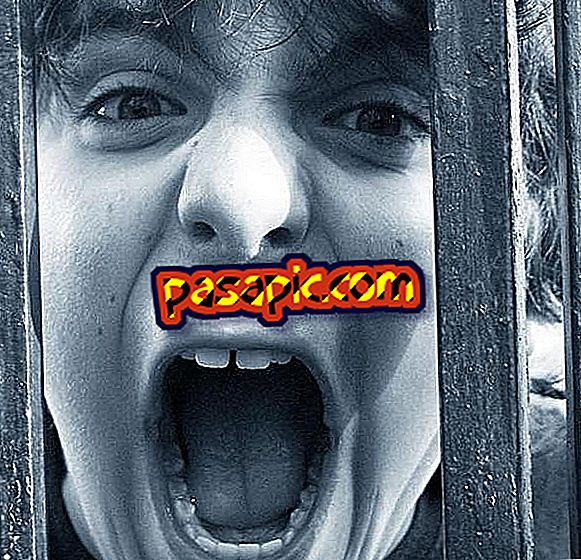Kako staviti sjenu u perspektivu u GIMP-u

GIMP grafički urednik je besplatan, a pomoću njega možete dodati sliku u perspektivu kako biste stvorili izgled dubine. Učinak možete prilagoditi odabirom boje sjene, kuta i veličine. Preuzmite GIMP s njegove službene web stranice i instalirajte program.
Sljedeći koraci:1
Odaberite sliku kojoj želite dodati sjenu u perspektivu pomoću jednog od relevantnih alata na glavnoj alatnoj traci. Možete koristiti "pravokutni alat za odabir". Kliknite i povucite pokazivač preko pravokutnog područja ili pomoću alata "Eliptički odabir" označite eliptično područje. Alternativno, možete upotrijebiti "alat za neizraziti odabir" da biste kliknuli na crno-bijeli oblik, ili možete koristiti "Free Selection Tool" za crtanje posebnog oblika slobodno, bez obzira na boju.
2
Pomoću opcije "Filtri" pronađite kategoriju "Svjetlo i sjena". Postavite pokazivač na odgovarajuću desnu strelicu da biste vidjeli i odabrali "Perspektiva". Pojavit će se skočni okvir "Script-Fu".
3
Podesite postavke po želji. Možete promijeniti kut sjene, kao i veličinu, radijus zamućenja i boju. Također može učiniti sjenku transparentnijom smanjenjem "neprozirnosti". Pritisnite gumb "OK". Sjena u perspektivi pojavljuje se kao vlastiti sloj.
4
Spremite datoteku pomoću nastavka knjige, kao što je ".XCF". Ako želite nastaviti uređivati datoteku u GIMP-u, kao višeslojni dokument, spremite sliku pomoću proširenja slike, kao što je ".JPG" ili ". PNG", u slučaju da želite komprimirati slojeve i imati pristup u datoteku s drugim softverom ili programima.
- Kada upotrijebite skočni okvir za unos željenih postavki za perspektivnu sjenu, možete pritisnuti "Reset" ako podesite nešto bez uočavanja. Također možete pritisnuti "OK" da biste vidjeli kako će izgledati sjena. Samo odaberite "Uredi" i "Poništi perspektivu" ako vam se na kraju ne sviđa efekt.
- Ne zaboravite spremiti uređenu sliku s posebnim nazivom datoteke ako ne želite zamijeniti izvornu datoteku.